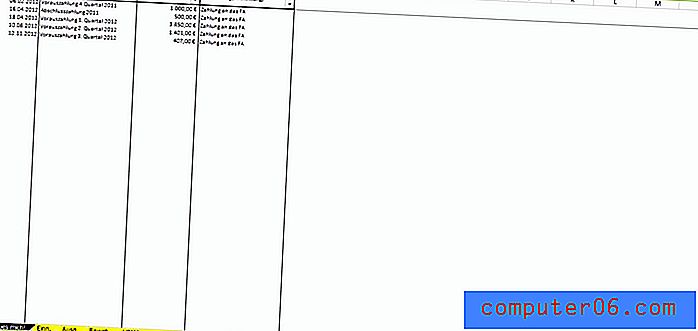Как да удвоя подчертаването в Excel 2013
Работата с данни често е повече от просто използване на правилната формула за извършване на вашите изчисления. Има много различни видове форматиране, които можете да приложите към числата или думите в електронната си таблица в Excel и дори много опитни потребители на Excel е малко вероятно да срещнат, много по-малко ползват всички тези опции. Една от опциите за форматиране, от която виждам много малко, е подчертаване, различна от стандартната опция за еднократно подчертаване в Excel. Но в действителност има няколко различни опции за подчертаване в Excel 2013, включително опция Double Underline.
Нашето ръководство по-долу ще ви покаже как да изберете клетка или група от клетки, след което да приложите форматиране, което ще приложи двойно подчертаване към данните в тези клетки. Ако работите с колега или клиент, който изисква определени полета да имат двойни подчертания, тогава можете да следвате това ръководство.
Как да удвоя подчертаването на стойност (числа или букви) в Excel 2013
Стъпките в тази статия бяха извършени в Excel 2013, но ще работят и в Excel 2010 или 2016.
Стъпка 1: Отворете електронната таблица, съдържаща стойността (ите), които искате да удвоите.
Стъпка 2: Изберете клетката (клетките), към която искате да приложите форматирането с двойно подчертаване. Имайте предвид, че можете да изберете цял ред, като щракнете върху номера на реда вляво на листа или можете да изберете цяла колона, като щракнете върху буквата на колоната.

Стъпка 2: Щракнете върху раздела Начало в горната част на прозореца.
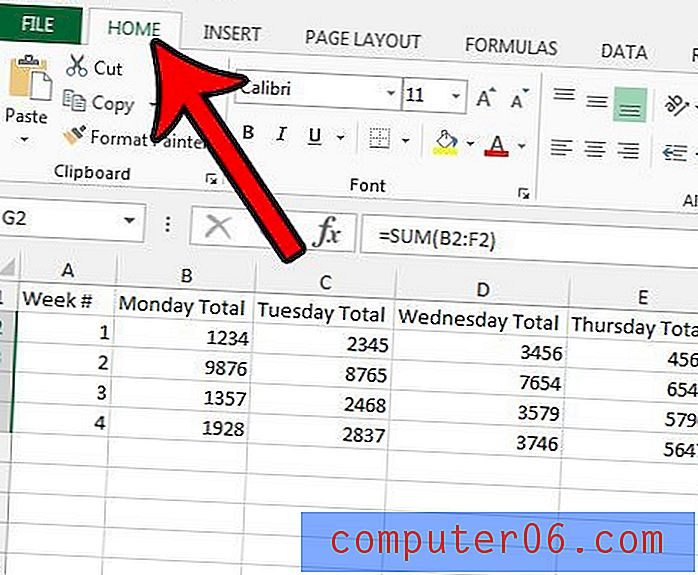
Стъпка 3: Щракнете върху малкия бутон Настройки на шрифта в долния десен ъгъл на секцията Font на лентата.
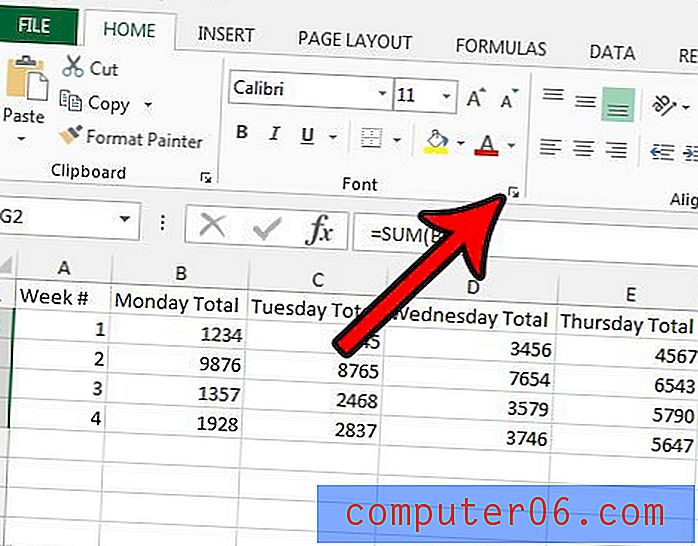
Стъпка 4: Щракнете върху падащото меню Подчертаване, изберете опцията Double, след което щракнете върху бутона OK в долната част на прозореца. Обърнете внимание, че има и опция за подчертаване на двойно счетоводство, ако предпочитате да използвате този стил вместо това.
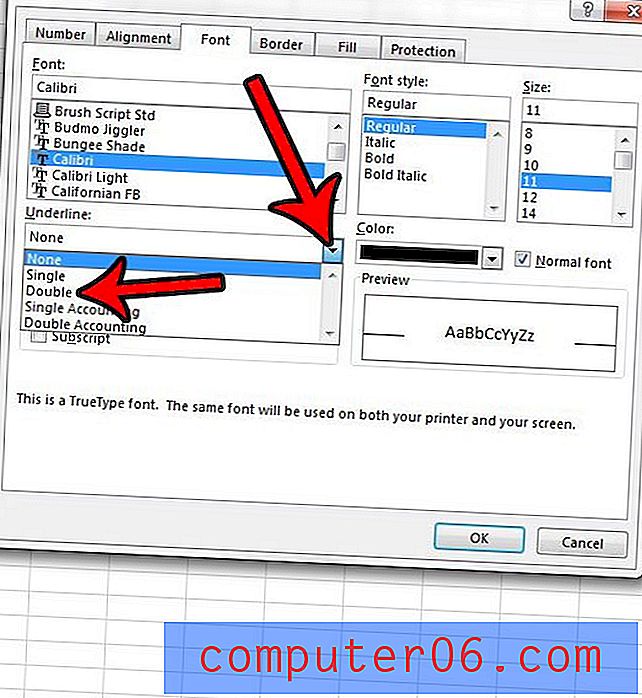
Прилага ли се твърде много форматиране на вашите клетки и става трудно да го редактирате или премахнете? Научете как да изчистите цялото си форматиране на клетки в Excel и да започнете отначало с данни, които не съдържат никакво форматиране.